Cum să ia o captură de ecran pe un computer care rulează Windows și OS X cum să facă un site de ecran
Continuând tema de a obține dispozitive mobile imagini de afișare (Android și iOS) vorbesc despre modul de a face o captură de ecran a ecranului de pe computer și laptop. Luați în considerare posibilitatea de sisteme de operare, servicii web gratuite și aplicații de la terți. De asemenea, vom vorbi despre cum să ia o captură de ecran a site-ului.
Pe PC și laptop care rulează Windows
Ca parte a Windows are instrumente care permit utilizatorului să ia capturi de ecran, fără fonduri suplimentare. Aproximativ unul dintre ei știu aproape totul - aceasta este cheia Print Screen. Și restul sunt puțini.
Ecranul de imprimare
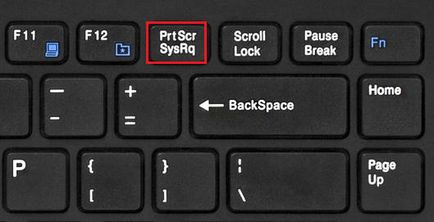
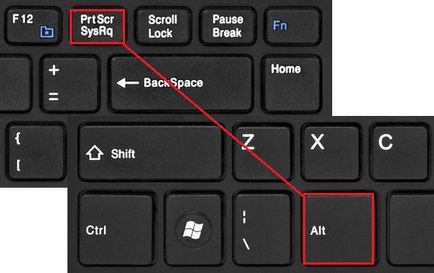
„Focus“ cu Print Screen este disponibil în orice versiune de Windows și pe orice dispozitiv - Asus, Lenovo, HP, etc, cu excepția pentru Apple pe bază de OS X. În propria sa metodă din trecut, care va fi discutat mai jos ...
bazate pe Windows aplicații „foarfece“
utilitate Built-in Snipping Pool ( «foarfece") vă permite să primiți nu numai imaginile de întregul ecran sau o fereastră separată (ca Preent Screen), dar, de asemenea, o zonă arbitrară.
The „foarfeca“ este un simplu instrumente de editare: stilou (puteți adăuga imagini și inscripționarea cu note manual), marcatorul (pentru subliniere și evidențierea zonelor) și gumă de șters - pentru a elimina marcajele. În plus, programul are o funcție de filmare întârziată - excursie întârziere 1-5 secunde, precum și - instrumente de conservare, copiere și e-mail fișierul.
Pentru a face o captură de ecran utilizând Pool Snipping, du-te la "Start", deschideți "Programs" (sau "Toate programele", dacă aveți Windows 7 sau Windows 8). „Foarfece“ sunt în secțiunea „Accesorii“.
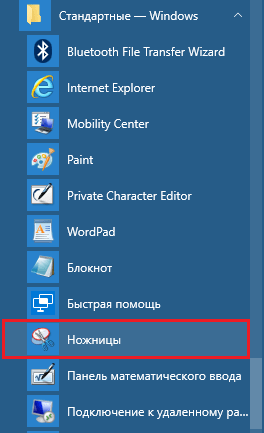
Formularul de cerere are un panou mic. Dați clic pe pictograma săgeată de lângă butonul „Create“ și introduceți regiunea fotografiatul. De „forma arbitrară“ și „dreptunghi“ vă permite să captura orice parte a ecranului. În primul caz, acesta va fi cu margini zimțate, în al doilea - o formă dreptunghiulară, cu o grupare (selectabil de utilizator), raportul de aspect arbitrar.
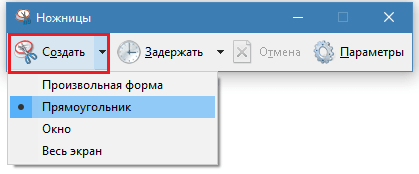
Selectarea, de exemplu, un dreptunghi, faceți clic pe „Nou“ și țineți apăsat butonul stâng al mouse-ului, selectați zona dorită de pe ecran (cursorul își modifică forma de cruce). După ce eliberați butonul, o captură de ecran se va deschide în fereastra programului.
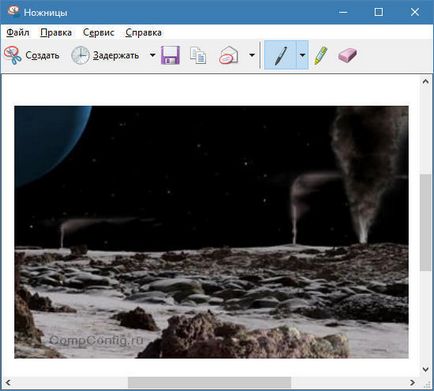
Acum îl puteți salva doar pe computer, trimiteți prin e-mail sau copiați și încărcați-l la o altă aplicație.
Xbox consola de jocuri
consola Xbos - una dintre inovațiile de Windows 10, este proiectat pentru jocurile de fotografiere ale procesului, de exemplu, World of Tanks. După cum se arată, acesta poate fi utilizat nu numai în jocuri, dar și în alte ferestre de aplicații, dar capturarea cu ajutorul desktop-ului nu va funcționa - aveți nevoie pentru a deschide cel puțin o fereastră.
Pentru a porni consola de jocuri, apăsați combinația de Windows + G. După apariția panoului, așa cum este prezentat mai jos, bifați caseta „Da, este un joc.“
Panoul va schimba punctele de vedere ale acestui:
Asigurați-un ecran pe MacBook sau aimag, care rulează OS X, nu este mai dificilă decât pe un PC sub Windows. Este folosit, de asemenea, tastatura. Mai precis - 3 comenzi rapide, fiecare dintre care efectuează o acțiune.
- Așa că „zaskrinit“ ecran complet, apăsați simultan Ctrl + Shift + 3 cifre.
- Pentru a captura un singur fragment al ecranului, apăsați Command + Shift + figura 4. Când cursorul se modifică într-o cruce, trageți regiunea și eliberați trackball sau mouse-ul. Imaginea va fi salvată automat pe desktop.
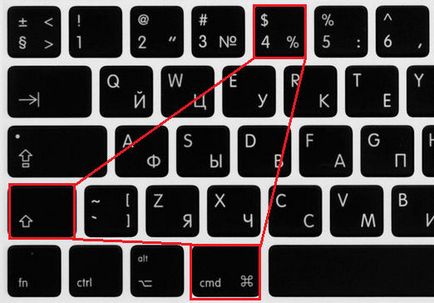
- Pentru a capta fereastra sau meniul contextual cu o combinație a presei anterioare bara de spațiu. cursorul modificări pictograma într-o cameră. Muta peste zona dorită și faceți clic.
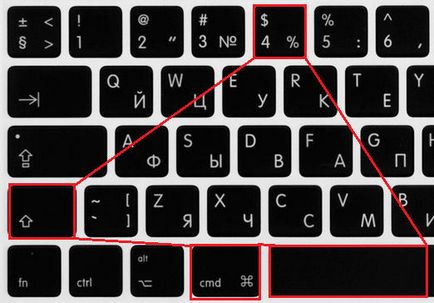
Pentru a copia imaginea în clipboard, în plus față de orice combinație, apăsați tasta Ctrl.
Aplicatii pentru crearea de capturi de ecran
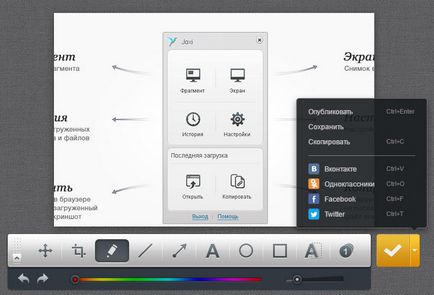
aplicatie cross-platform Joxi este, în opinia utilizatorilor, unul dintre cele mai bune alternative gratuite la Windows standard și OS X.
- funcția de fasonare;
- Creion - pentru a desena peste imagine;
- linii și săgeți;
- adăugarea de text;
- rame;
- Blur Tool (dacă doriți să ascundeți ceva);
- numerotare marcator.
Când salvați imaginea de pe programul Joxi.ru generează un link unde îl puteți descărca și copiați-l în clipboard.
Apropo, în plus față de instalarea de versiuni pentru Windows, OS X și Linux, există extensii de browser Joxi. Acestea sunt concepute pentru a lua capturi de ecran de pagini web sub forma unui fragment separat sau ca un întreg.
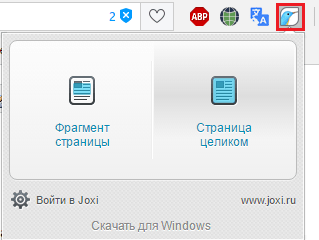
LightShot - instrument prea simplu și convenabil pentru a crea capturi de ecran în Windows și pe Mac. Odată instalat pe interceptările de calculator tasta Print Screen este apăsat și combinațiile Shift + Print Screen. Primul exemplu de realizare este proiectat pentru a obține fragmente de imagine, al doilea - întregul ecran.
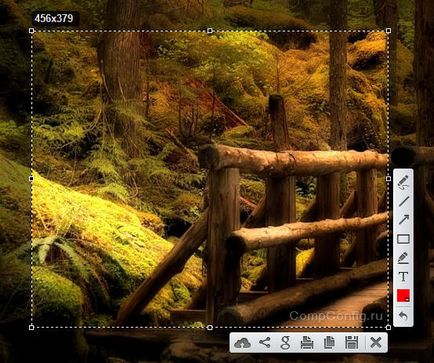
După izolarea fragmentului de LightShot aproape deschise două panouri mici și instrumente de economisire de prelucrare sreen.
Apropo, dacă doriți să folosiți funcția Print Screen pentru alte sarcini, puteți realoca cheile fierbinți LightShot în setările de program.
În plus față de versiunea de instalare, de asemenea, disponibil LightShot ca o extensie de browser pentru Google Chrome, Firefox, IE și Opera 11 și 12 versiuni. Cu ajutorul lor, puteți face capturi de ecran de pagini web și ecran în afara browserului.
Free Web Services
serviciu web SNAGGY vă permite să facă capturi de ecran fără a fi nevoie pentru a instala orice software. Acesta poate fi mare pentru a ajuta atunci când nu sunt la PC-ul lor, dar, de exemplu, într-un Internet cafe sau la locul de muncă. El nu are nevoie nici de înregistrare (în ciuda existenței unei astfel de posibilități), dar, cu toate acestea, de ceva timp păstrează dosarele utilizatorilor săi.
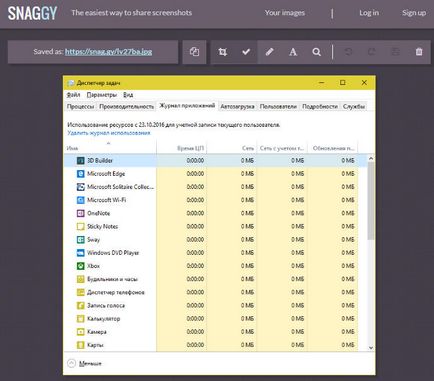
Utilizați serviciul SNAGGY mai mult ca oricând:
- Evidențiați caseta și apăsați Print Screen dorit + Alt.
- Deschideți pagina de pornire și apăsați pe Ctrl + V.
Odată ce imaginea este descărcat SNAGGY, veți primi un link pentru și chat în browser-ul va fi capabil să-l editați un pic.
În mod similar, serviciul funcționează PasteNow. Pentru a crea capturi de ecran, el folosește, de asemenea, mijloacele standard de operare (Print Screen + Alt), și să le descărcați pe site-ul - o combinație de Ctrl + V.
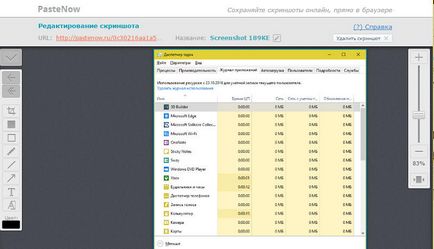
După descărcarea și editarea fișierului este salvat, și veți obține un link la ea. Screenshot se va baza pe server PasteNow șase luni de la ultima deschidere.
Cum să ia o captură de ecran a site-ului
site-uri capturi de ecran de pagini, de asemenea, se poate face fără program - pentru aceasta este o servicii on-line, special concepute. Și Snapito - una dintre cele mai populare.
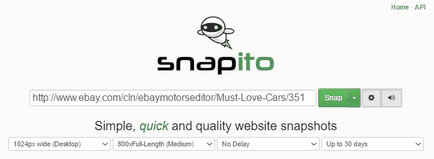
Setarea de rezoluția ecranului, calitatea și dimensiunea dorită a imaginii (întreaga pagină sau doar partea vizibilă), timpul de întârziere înainte de a lua o fotografie, și durata de stocare în site-ul Snapito captură de ecran.
În «Ajustare» meniul clic include, de asemenea, multe caracteristici avansate - o tranziție rapidă la site-ul de partajare a fotografiilor Pinterest. conversia URL-ul în PDF și de a genera link-uri scurte.
Serviciul Snapito este adesea supraîncărcată (probabil datorită numărului mare de utilizatori), așa că nu funcționează întotdeauna în mod corect și, uneori, foarte semnificativ incetineste. Dacă nu aveți nevoie de toate caracteristicile sale, utilizați o resursă on-line simplu - S-shot.
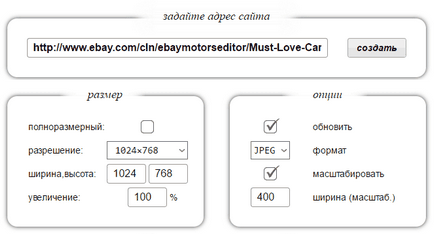
Opțiunea „Refresh“ înlocui o fotografie făcută anterior de aceeași pagină de pe cea nouă.
buton de descărcare nu este aici. Dacă doriți să încărcați o imagine pe computer, deschideți-l într-o filă nouă, faceți clic pe ea cu butonul din dreapta al mouse-ului și selectați „Save Image As“ meniu.
Pentru a avea acces la toate capturi de ecran realizate la momente diferite pe serviciul trebuie să vă înregistrați.